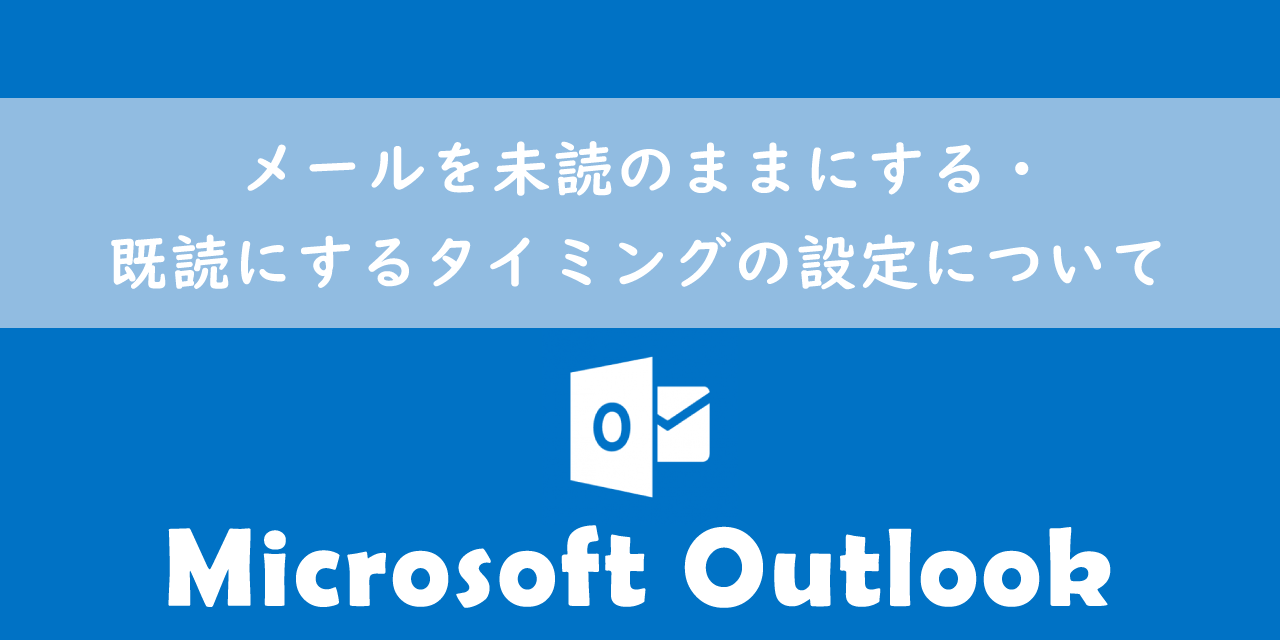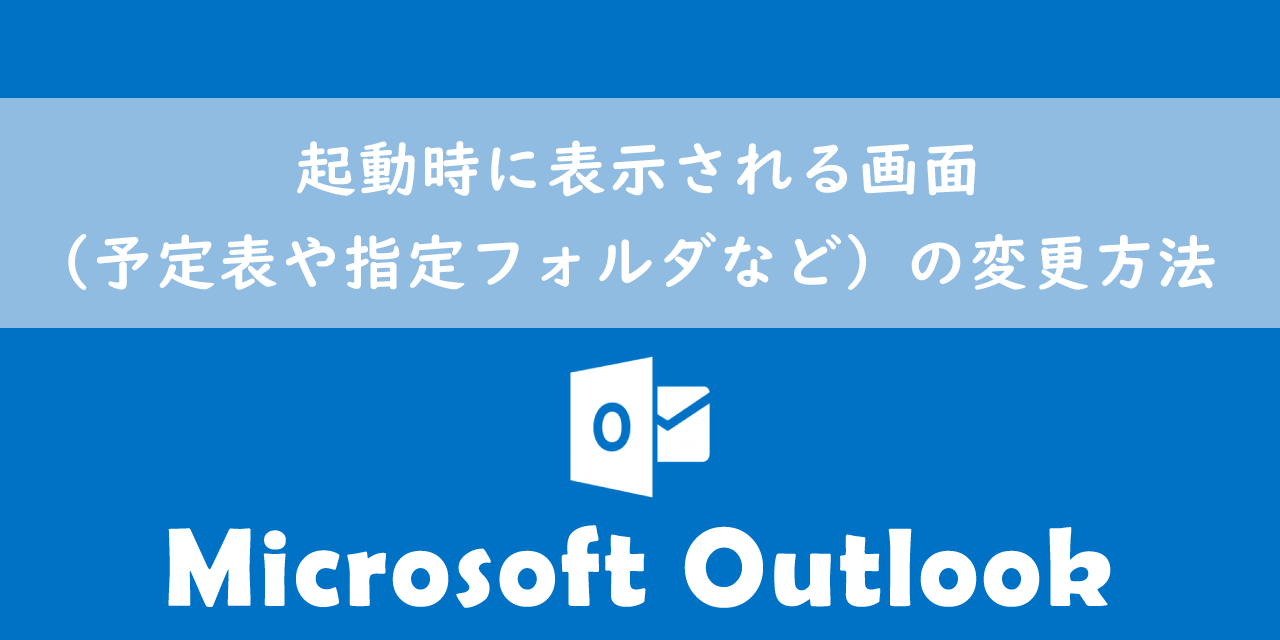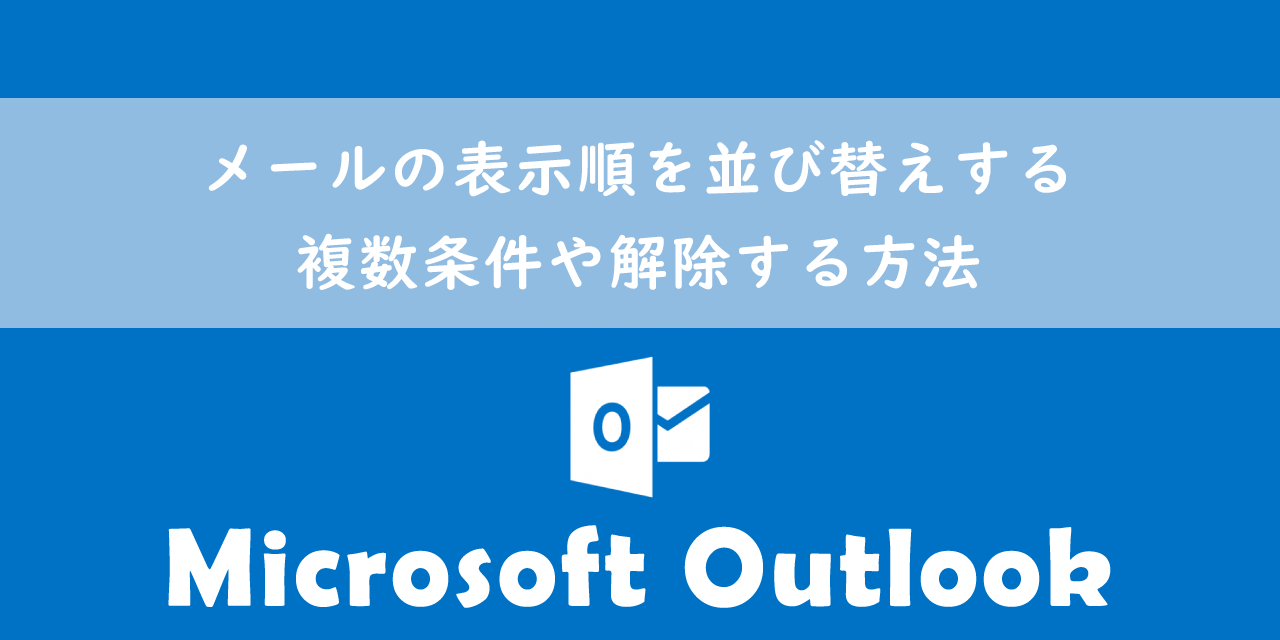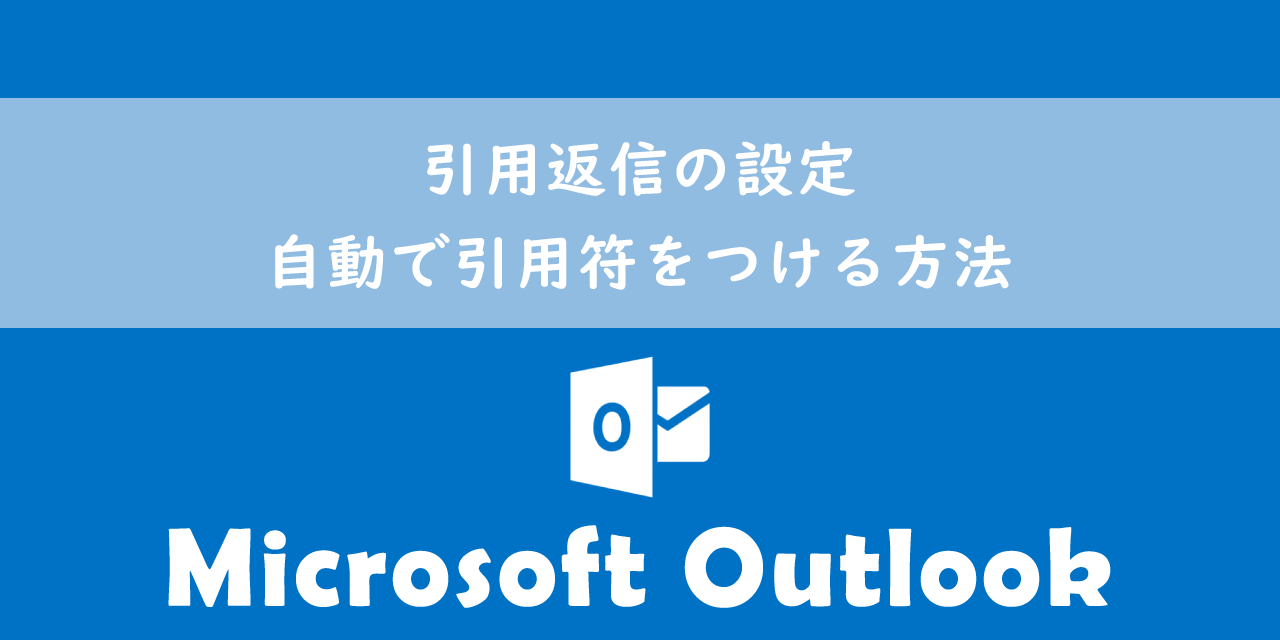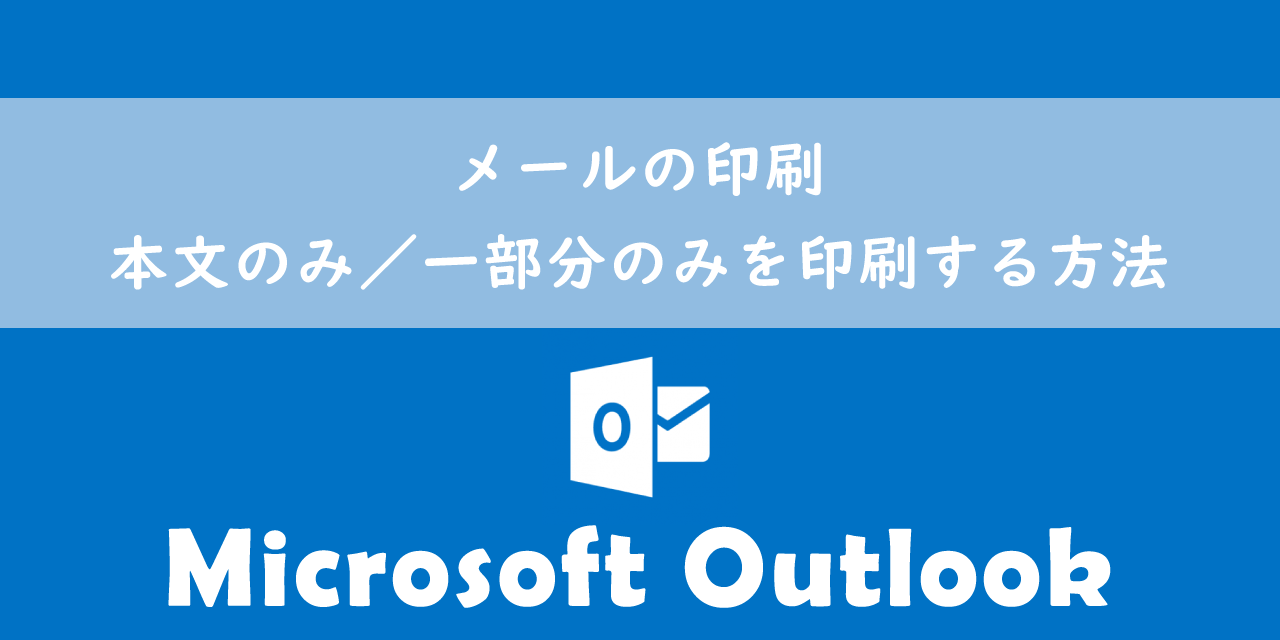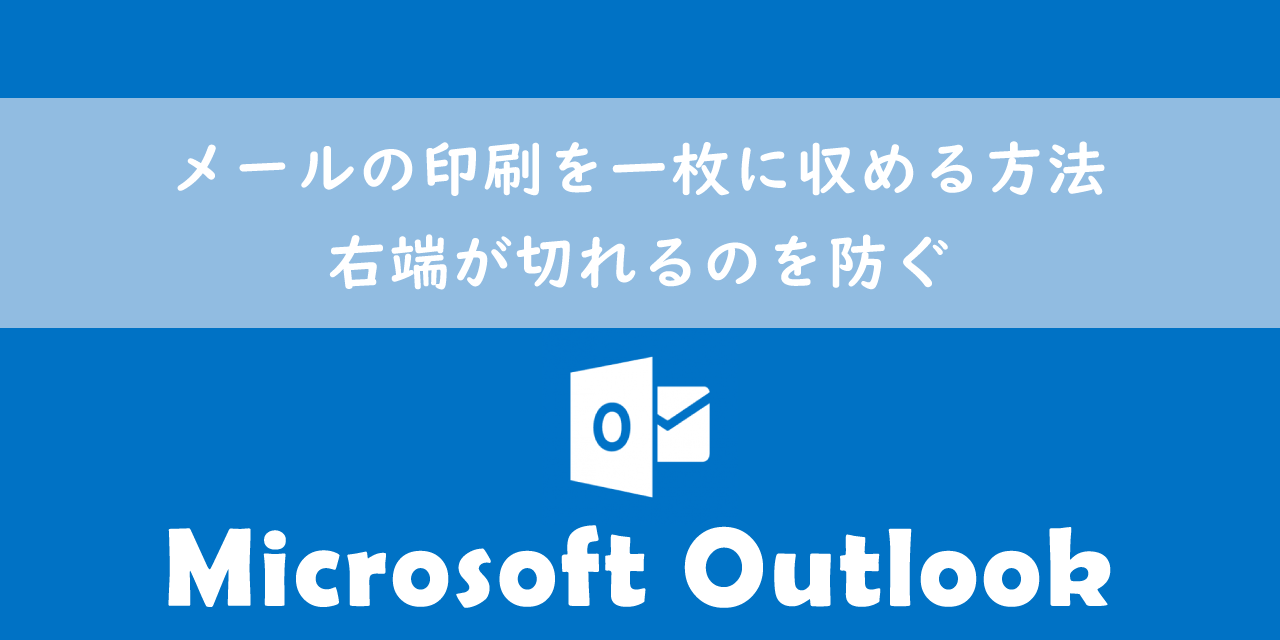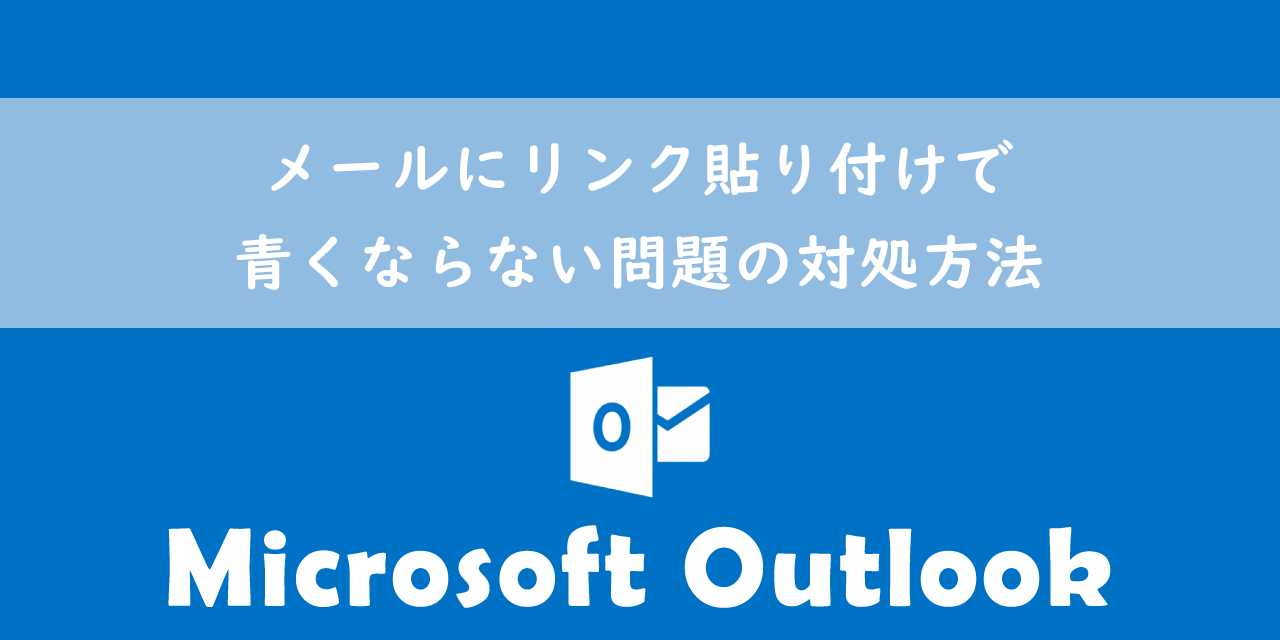【Outlook】メールの返信/転送時に自動でポップアップ表示(別ウィンドウ表示)
 /
/ 
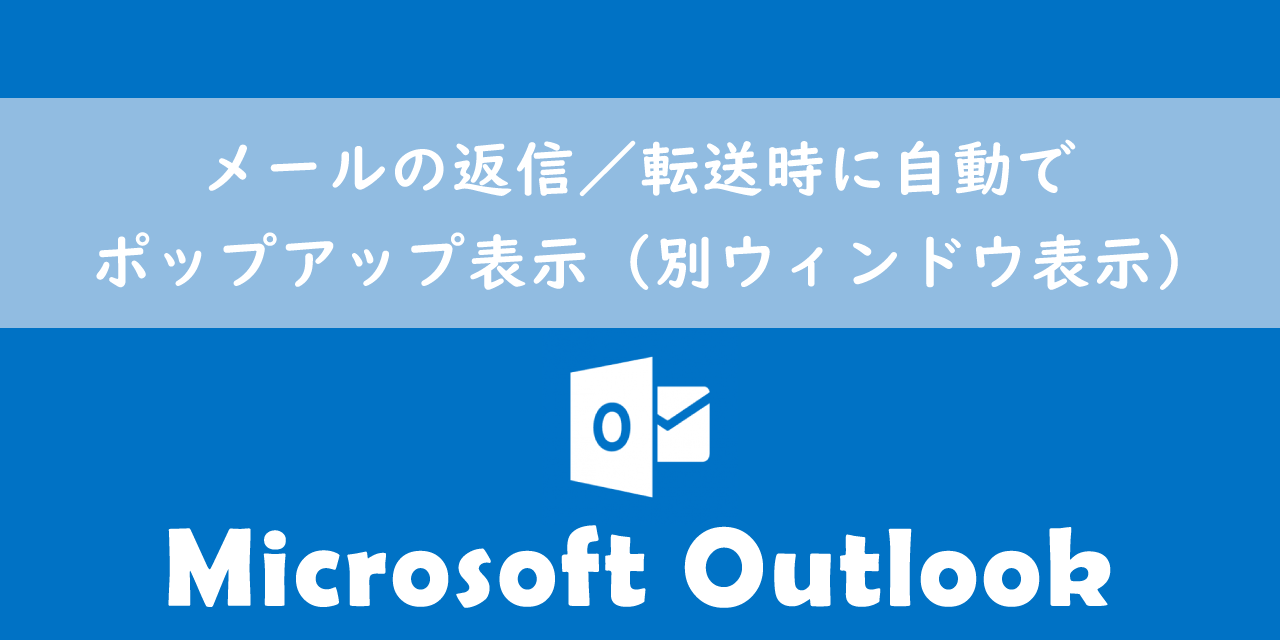
本記事ではMicrosoftのOutlookにおける、メールの返信/転送時に自動でポップアップ表示(別ウィンドウ表示)させる設定について解説していきます。
Outlookでは返信/転送するメールをポップアップ表示(別ウィンドウで表示)させて、元の受信メールを見ながら本文を書くのが便利です。
しかし初期設定では返信/転送のメールを別ウィンドウで表示させるには手動で操作(メールのダブルクリックなど)をする必要があります。
Outlookにはメールの返信/転送を行う際に自動でポップアップ表示する設定があります。ぜひ本記事を参考にして、返信/転送時の自動ポップアップ表示設定を有効にしてみてください。
メールの返信/転送時に自動でポップアップ表示させるとは
受信したメールに対して返信または転送の操作を行うと、デフォルトでは閲覧ウィンドウに返信/転送のメールが表示されます。
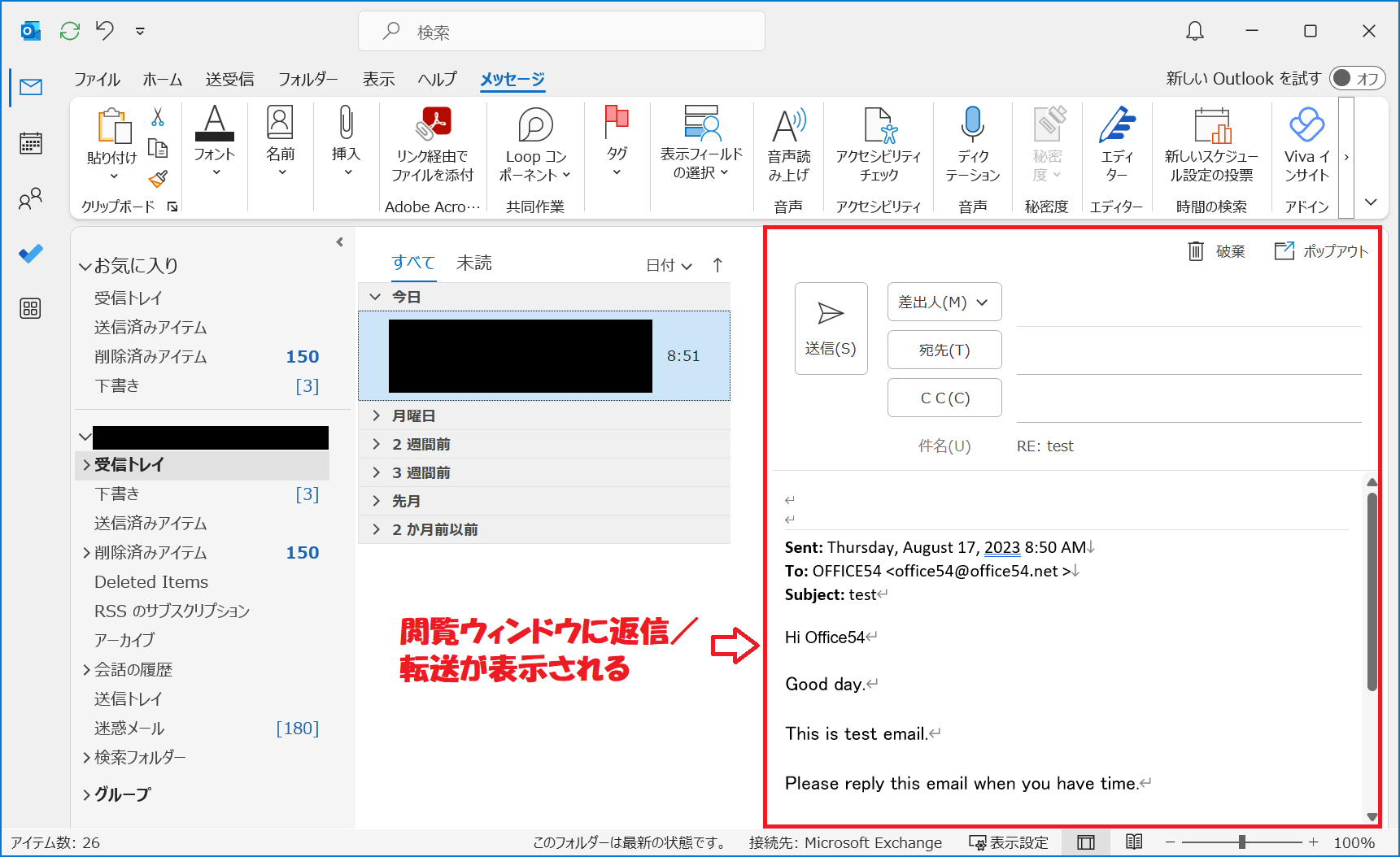
別ウィンドウで返信/転送メールを開きたい場合は、ビューウィンドウで対象のメールをダブルクリックまたは選択した状態でEnterキーを押します。
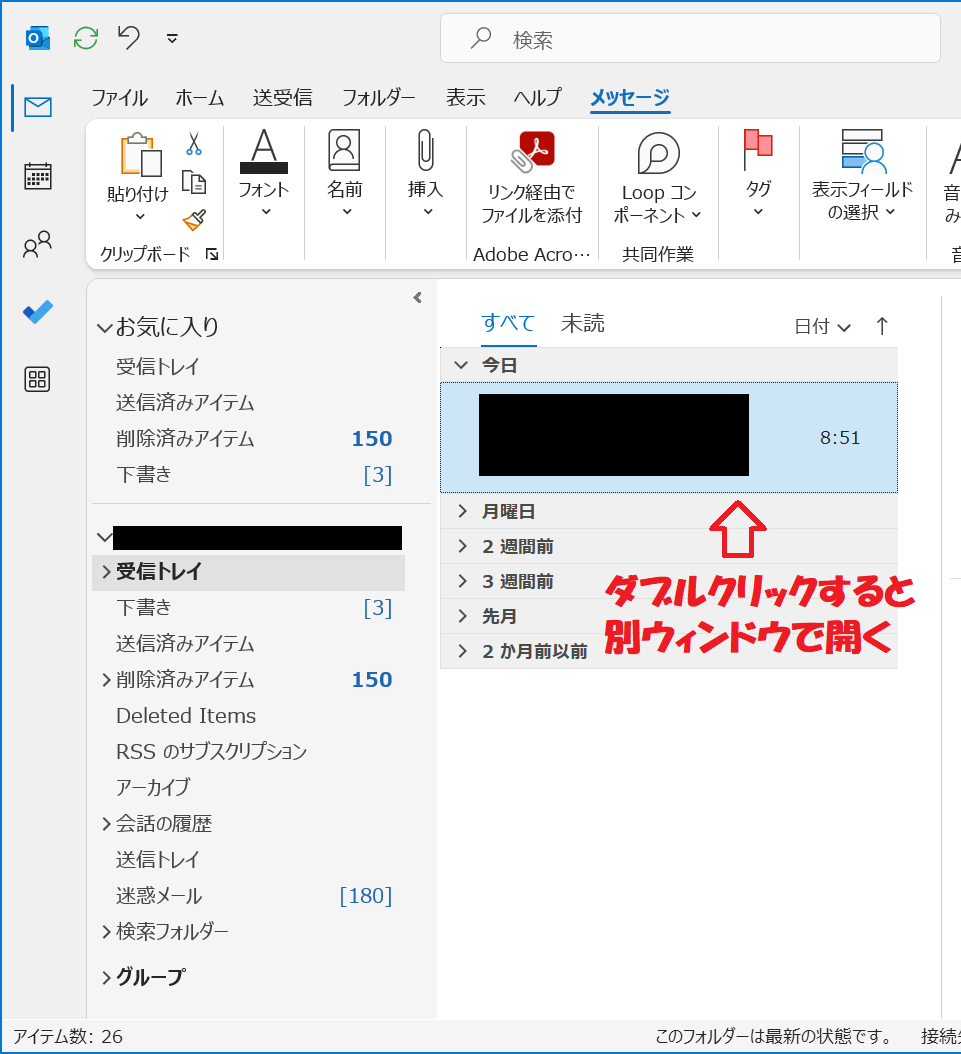
メールを返信/転送する場合、返信元の受信メールの本文を見ながら返信する文を書けるほうが便利です。そのため返信/転送メールを別ウィンドウで表示させる上記の操作を行う人が多いです。
しかしわざわざ毎回メールをダブルクリックして、手動でポップアップ表示させるのは面倒ですよね。
Outlookでは返信/転送を行うと自動でポップアップ表示するようになる設定があります。設定方法については次項より解説していきます。
返信/転送時に自動でポップアップ表示させる設定
メールの返信/転送時に自動でポップアップ表示させる設定は以下の流れで有効にできます。
- 画面左上の「ファイル」をクリックする
- 表示された画面の左ペインから「オプション」を選択する
- 表示された「Outlookのオプション」画面の左ペインから「メール」をクリックする
- 右ペインの「返信/転送」から「返信と転送を新しいウィンドウで開く」にチェックを入れ、「OK」をクリックする
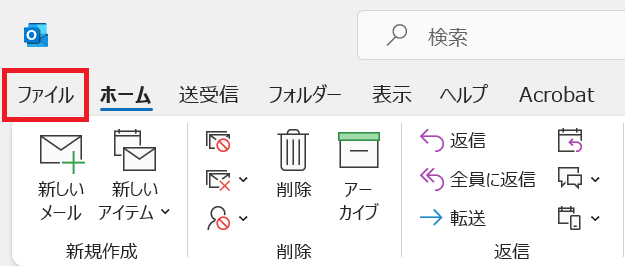
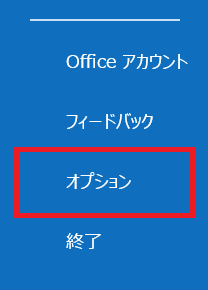
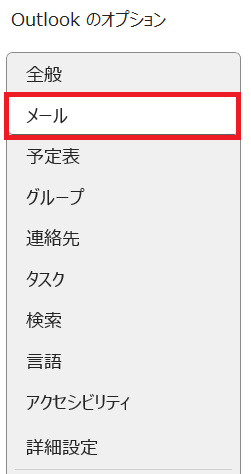
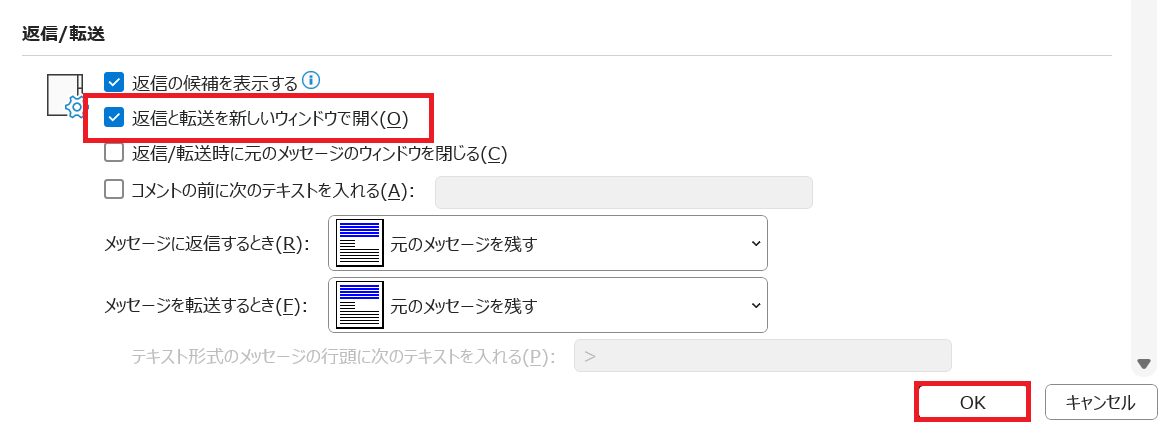
上記の設定により、返信/転送した際にメールが別ウィンドウで表示されるようになります。
キーボード操作のみでポップアップ表示と返信/転送
ご紹介したようにOutlookには返信/転送時に自動でポップアップする便利な設定があります。しかし私はこの設定を有効にしていません。
なぜかというと同じようなことがキーボード操作で実現できるからです。
私は返信または転送するメールがあると、そのメールを選択した状態でEnterキーをクリックします。するとメールは別ウィンドウで開きます。
次に返信の場合はショートカットキー「Ctrl + R」、転送の場合はショートカットキー「Ctrl + F」を押すことでそのまま別ウィンドウで返信/転送ができるのです。
Ctrl + R (返信)
Ctrl + F (転送)
まとめ
本記事「【Outlook】メールの返信/転送時に自動でポップアップ表示(別ウィンドウ表示)」はいかがでしたか。
非常に役立つ設定ですので、ぜひ有効にしてOutlookを使用してください。
Outlookには様々な機能が備わっており、毎月新しい機能が追加されています。以下Outlookのまとめ記事では仕事に役立つ機能をご紹介しています。ぜひご覧いただき、ご自身の仕事に役立つOutlookの機能を見つけてください。

【Outlook】機能一覧:仕事で便利な機能や設定をまとめて紹介

 関連記事
関連記事